‚PپDƒ_ƒEƒ“ƒچپ[ƒh
پyBIZTREK ‹‹—^standard2016پ@Windows ”إپz
پ@پ@پ@پ@پEWindows”إپ@پuBIZTREKپ@‹‹—^Standard2016پv‚ج•¶ژڑ‚ًƒNƒٹƒbƒN‚µ‚ـ‚·پB
پyBIZTREK ‹‹—^Perfect2016پ@Windows”إپz
پ@پ@پ@پ@پEWindows”إپ@پuBIZTREKپ@‹‹—^Perfect2016پv‚ج•¶ژڑ‚ًƒNƒٹƒbƒN‚µ‚ـ‚·پB
پ¦‚±‚êˆبچ~‚جگà–¾‚حپuBIZTREپ@‹‹—^Perfect2016پv‚ج‰و–ت‚إچs‚¢‚ـ‚·پB
پuBIZTREK‹‹—^Standard2016پv‚ة‚آ‚¢‚ؤ‚حپAپu‹‹—^Perfectپvپ¨پu‹‹—^StandardپvپAپuQP2016پvپ¨پuQS2016پv‚ج‚و‚¤‚ة“ا‚ف‘ض‚¦‚ؤ‚²—ک—p‰؛‚³‚¢پB
‰؛گ}‚جƒEƒBƒ“ƒhƒE‚ھ•\ژ¦‚³‚ê‚ـ‚µ‚½‚çپAپu•غ‘¶پv‚ًƒNƒٹƒbƒN‚µ‚ـ‚·پB
‚QپD‚µ‚خ‚ç‚‚µ‚ؤپAƒ_ƒEƒ“ƒچپ[ƒh—pˆ³ڈkƒtƒ@ƒCƒ‹(پuQP2016exeپv)‚جƒ_ƒEƒ“ƒچپ[ƒh‚ھڈI‚ي‚é‚ئپA‰؛گ}ƒEƒBƒ“ƒhƒE‚ھ•\ژ¦‚³‚ê‚ـ‚·‚ج‚إپuژہچsپv‚ًƒNƒٹƒbƒN‚µ‚ـ‚·پB
ڈمگ}‚جƒEƒBƒ“ƒhƒE‚ھ•\ژ¦‚³‚ê‚ب‚¢ڈêچ‡‚حپA‚±‚؟‚çپ«‚ً‚²——‚‚¾‚³‚¢پB
پyWindows10پz ‚جڈêچ‡
‰؛گ}‚جƒEƒBƒ“ƒhƒE‚ھ•\ژ¦‚³‚ê‚ـ‚µ‚½‚çپAپuژہچsپvƒ{ƒ^ƒ“‚إ‘±چs‚µ‚ـ‚·پB

ژں‚ة‰؛گ}‚جƒEƒBƒ“ƒhƒE‚ھ•\ژ¦‚³‚ê‚ـ‚µ‚½‚çپAپuڈعچ×ڈî•ٌپvƒ{ƒ^ƒ“پ¨پuژہچsپvƒ{ƒ^ƒ“‚جڈ‡‚ةƒNƒٹƒbƒN‚µ‚ـ‚·پB

پ@پ@پ«پ«پ«
 |
پyWindows7پz ‚جڈêچ‡
‰؛گ}‚جƒEƒBƒ“ƒhƒE‚ھ•\ژ¦‚³‚ê‚ـ‚µ‚½‚çپAپu‘€چىپvƒ{ƒ^ƒ“‚إ‘±چs‚µ‚ـ‚·پB

ژں‚ة‰؛گ}‚جƒEƒBƒ“ƒhƒE‚ھ•\ژ¦‚³‚ê‚ـ‚µ‚½‚çپAپuژہچsپvƒ{ƒ^ƒ“ ‚ًƒNƒٹƒbƒN‚µ‚ـ‚·پB
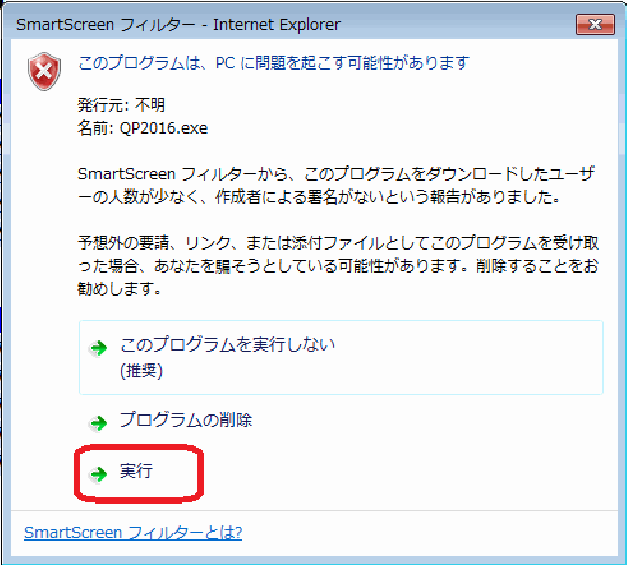 |
‚RپD ژں‚ةپAˆ³ڈkƒtƒ@ƒCƒ‹‚ج‰ً“€ڈêڈٹ‚ًژw’è‚·‚éƒEƒBƒ“ƒhƒE‚ھٹJ‚«‚ـ‚·‚ج‚إپA‚»‚ج‚ـ‚ـپuExtractپvƒ{ƒ^ƒ“‚ًƒNƒٹƒbƒN‚µ‚ـ‚·پB

گ”•bŒمپAˆ³ڈkƒtƒ@ƒCƒ‹‰ً“€‚جگi’»ڈَ‹µ‚ًژ¦‚·‰؛گ}‚جƒEƒBƒ“ƒhƒE‚ھ•\ژ¦‚³‚êپA‰ً“€‚ھٹ®—¹‚·‚é‚ئپA‚±‚جƒEƒBƒ“ƒhƒE‚حژ©“®“I‚ة•آ‚¶‚ـ‚·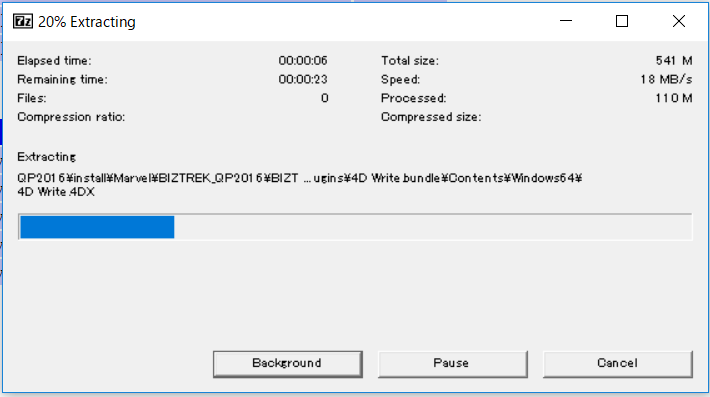
‚SپD‚R‚جƒEƒBƒ“ƒhƒE‚ھ•آ‚¶‚½‚çپAپuƒ_ƒEƒ“ƒچپ[ƒhپvƒtƒHƒ‹ƒ_‚ًٹJ‚«پAپuQP2016پv‚ئ‚¢‚¤–¼ڈج‚جƒtƒHƒ‹ƒ_‚ھگ¶گ¬‚³‚ê‚ؤ‚¢‚é‚ج‚ً’T‚µ‚ؤٹJ‚«‚ـ‚·پB‚TپD ‘±‚¢‚ؤپAپuInstallپvƒtƒHƒ‹ƒ_‚ًٹJ‚«‚ـ‚·پB
پ@پ@پ@پ@پ«
پ@
‚UپDپuInstallپvƒtƒHƒ‹ƒ_‚ج’†‚جپAپuBIZTREK.exeپv‚ئ‚¢‚¤–¼ڈج‚جƒtƒ@ƒCƒ‹‚ً’T‚µپAƒ_ƒuƒ‹ƒNƒٹƒbƒN‚µ‚ـ‚·پB
‚VپDƒCƒ“ƒXƒgپ[ƒ‰‚ھ‹N“®‚µپAپu‚و‚¤‚±‚»پv‚جƒ_ƒCƒAƒچƒO‚ھ•\ژ¦‚³‚ê‚ـ‚·پBپu‘±‚¯‚éپvƒ{ƒ^ƒ“‚ًƒNƒٹƒbƒN‚µ‚ؤپAگو‚ةگi‚ف‚ـ‚·پB
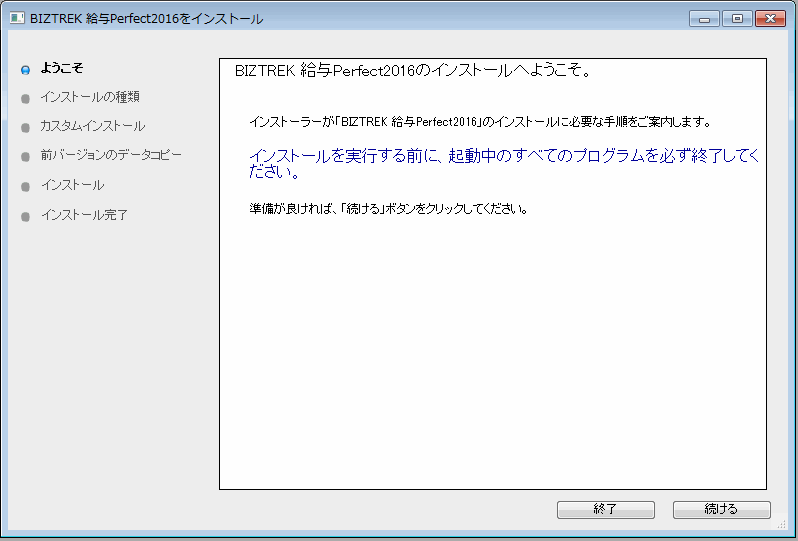
‚WپD ƒCƒ“ƒXƒgپ[ƒ‹‚جژي—ق‚ً‘I‘ً‚·‚é‰و–ت‚إپA v2016‚جƒvƒچƒOƒ‰ƒ€“ü‘ض‚ً‚·‚é‚ئ‚«‚حپuپ›ƒvƒچƒOƒ‰ƒ€‚ج‚فƒCƒ“ƒXƒgپ[ƒ‹پv‚ًپAڈ‰‚ك‚ؤv2016‚ًƒCƒ“ƒXƒgپ[ƒ‹‚·‚éڈêچ‡‚حپuپœƒtƒ‹ƒCƒ“ƒXƒgپ[ƒ‹پv‚ً‘I‘ً‚µپAپu‘±‚¯‚éپvƒ{ƒ^ƒ“‚ًƒNƒٹƒbƒN‚µ‚ـ‚·پB
پ›پ@ƒvƒچƒOƒ‰ƒ€‚ج‚فƒCƒ“ƒXƒgپ[ƒ‹پ@v2016‚جƒoپ[ƒWƒ‡ƒ“ƒAƒbƒv‚جژ“™پAƒvƒچƒOƒ‰ƒ€‚¾‚¯‚ً“ü‚ê‘ض‚¦‚½‚¢‚ئ‚«‚ةپA‘I‘ً‚µ‚ـ‚·پB
پ›پ@ƒJƒXƒ^ƒ€ƒCƒ“ƒXƒgپ[ƒ‹پ@پ@پ@پ@•غŒ¯—؟ٹz•\‚âپAڈٹ“¾گإŒژٹz•\“™پA•دچX‚ھ‚ ‚ء‚½ƒtƒ@ƒCƒ‹‚¾‚¯‚ً“ü‚ê‘ض‚¦‚½‚¢‚ئ‚«‚ة‘I‘ً‚µ‚ـ‚·پB
پ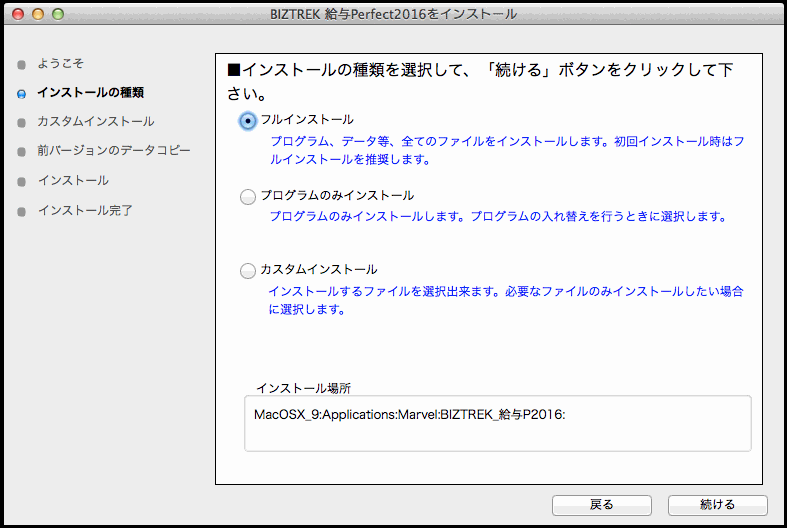
‚Wپ[‚Pپj‹Mژذ‚ج‹‹—^ƒfپ[ƒ^‚ھپA
پiWindows”إپj پuغ°¶ظأق¨½¸Cپvپ¨پuMarvelپvپ¨پuBIZTREK‹‹—^P(S)2015پvپ¨پuDATAپvƒtƒHƒ‹ƒ_‚ج’†‚ة•غ‘¶‚³‚ê‚ؤ‚¢‚ê‚خپAv2015‹‹—^ƒfپ[ƒ^‚ًپAچ،‰ٌƒCƒ“ƒXƒgپ[ƒ‹‚µ‚ؤچىگ¬‚³‚ê‚é v2016‚جپuDATAپvƒtƒHƒ‹ƒ_‚ضژ©“®“I‚ةƒRƒsپ[‚·‚éژ–‚ھ‚إ‚«‚ـ‚·پB‚±‚جڈêچ‡پAژں‚ج‚و‚¤‚ب‰و–ت‚ھ•\ژ¦‚³‚ê‚ـ‚·پB
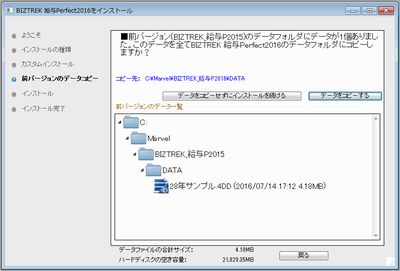
‰و–ت‚جژwژ¦‚ةڈ]‚ء‚ؤپA‚Pپjƒfپ[ƒ^‚جƒRƒsپ[‚ً‚¹‚¸‚ةپAƒCƒ“ƒXƒgپ[ƒ‹‚ً‘±‚¯‚é
‚Qپjƒfپ[ƒ^‚ًƒRƒsپ[‚·‚é
‚جپ@‚ا‚؟‚ç‚©‚ًƒNƒٹƒbƒN‚µ‚ـ‚·پB
پپu2)ƒfپ[ƒ^‚جƒRƒsپ[‚ً‚·‚éپv‚ً‘I‘ً‚µ‚½ڈêچ‡پA‰؛گ}ƒEƒBƒ“ƒhƒE‚ھ•\ژ¦‚³‚ê‚ـ‚·‚ج‚إپAپuOKپvƒ{ƒ^ƒ“‚ًƒNƒٹƒbƒN‚µ‚ـ‚·پB
پ@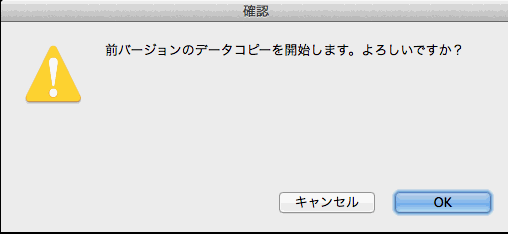
پv2015‹‹—^ƒfپ[ƒ^‚ً‘¼‚جڈêڈٹ‚إ•غٹاٹا—‚³‚ê‚ؤ‚¢‚éڈêچ‡‚حپAژè“®‚ة‚ؤƒRƒsپ[‚ئ‚ب‚è‚ـ‚·‚ج‚إپAپuƒfپ[ƒ^‚ًƒRƒsپ[‚¹‚¸‚ةƒCƒ“ƒXƒgپ[ƒ‹‚ً‘±‚¯‚éپv‚ًƒNƒٹƒbƒN‚µپAژں‚ج‘€چى‚ةگi‚ف‚ـ‚·پB
پ¦’چˆسپ¦پ@v2015‚جپuƒfپ[ƒ^پvƒtƒHƒ‹ƒ_‚ھپAڈم‹L‚جڈêڈٹ‚ة–³‚¢ڈêچ‡‚âپuƒfپ[ƒ^پvƒtƒHƒ‹ƒ_‚ج’†‚ةƒfپ[ƒ^ƒtƒ@ƒCƒ‹‚ھ‘¶چف‚µ‚ب‚¢ڈêچ‡‚حپA‚±‚ج‰و–ت‚ح•\ژ¦‚³‚ê‚ـ‚¹‚ٌپB
‚UپDƒCƒ“ƒXƒgپ[ƒ‹‚·‚éƒtƒ@ƒCƒ‹‹y‚رƒtƒ@ƒCƒ‹‚جƒCƒ“ƒXƒgپ[ƒ‹گو‚ھ•\ژ¦‚³‚ê‚ـ‚·پBپ@
پ@پuƒCƒ“ƒXƒgپ[ƒ‹پvƒ{ƒ^ƒ“ƒNƒٹƒbƒNپ¨ƒCƒ“ƒXƒgپ[ƒ‹ٹJژnٹm”F‰و–ت‚ً•\ژ¦پ¨پuOKپvƒ{ƒ^ƒ“‚إƒCƒ“ƒXƒgپ[ƒ‹‚ًٹJژn‚µ‚ـ‚·پB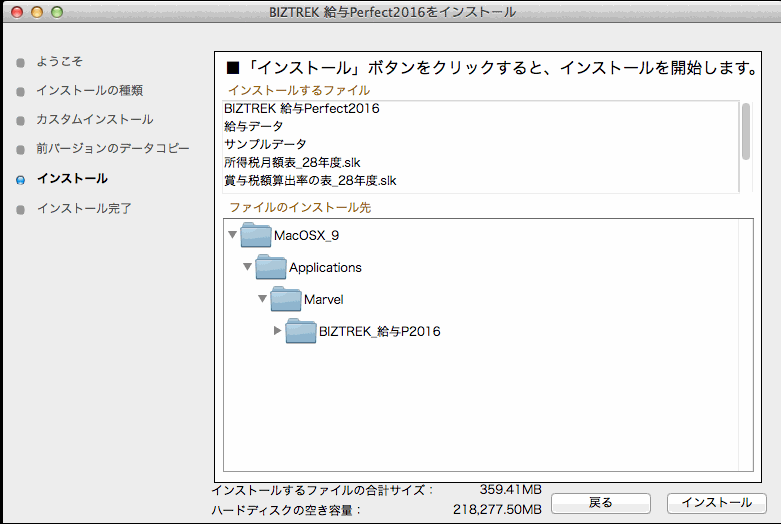
‚VپD‚µ‚خ‚ç‚‚·‚é‚ئپAƒCƒ“ƒXƒgپ[ƒ‹ٹ®—¹‚جƒپƒbƒZپ[ƒW‚ھ•\ژ¦‚³‚ê‚ـ‚·‚ج‚إپuڈI—¹پvƒ{ƒ^ƒ“‚ًƒNƒٹƒbƒN‚µ‚ـ‚·پBپ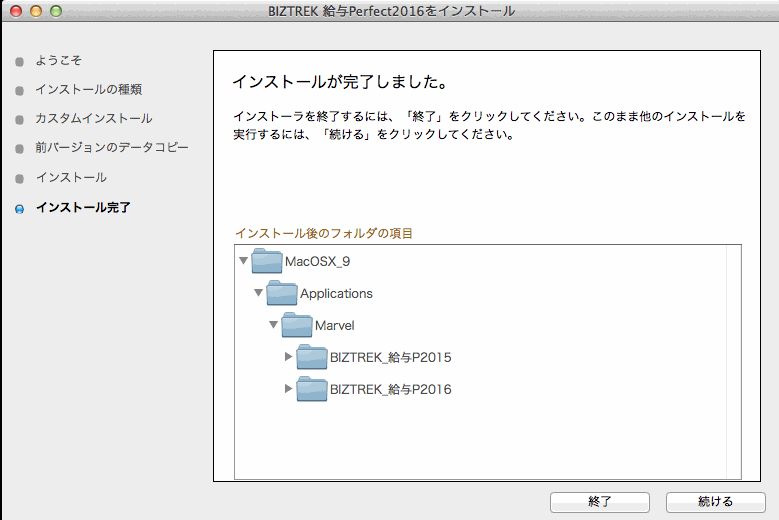
‚WپDپœWindows”إپFپuغ°¶ظأق¨½¸Cپvپ¨پuMarvelپvƒtƒHƒ‹ƒ_پ¨پuBIZTREK_‹‹—^P(S)2016پvƒtƒHƒ‹ƒ_پ¨پuBIZTREK_QP(QS)2016ƒtƒHƒ‹ƒ_‚ھگV‚µ‚چىگ¬‚³‚ê‚ؤ‚¢‚é‚ح‚¸‚إ‚·پB
| 